
Vimogi_DIPLOM / Зразок диплома
.pdf
Рис. 3 - Екранні палітри у вигляді вікон Чим більше місця в робочому просторі займають інструменти, тим менше
його залишається для зображення. Через це багато елементів призначених для користувача інтерфейсу CorelDRAW (зокрема - екранні палітри) за замовчуванням відображаються в згорнутому вигляді, займаючи мінімум робочого простору. У такому вигляді практично у всіх екранних палітрах
CorelDRAW відображається тільки частина зразків з включеними в них кольорами.
Щоб призначити виділеному об'єкту або декільком об'єктам однорідну заливку за допомогою палітри, досить клацнути на зразку потрібного кольору мишею. Якщо виділено декілька об'єктів або група об'єктів, призначення однорідної заливки пошириться на всі об'єкти. Іноді це може виявитися незручним, особливо якщо слід призначити однорідну заливку тільки для одного об'єкта, що входить до групи (можливо, що складається з вкладених груп). У
цьому випадку можна скористатися прийомом перетягування мишею потрібного кольору зі зразка палітри в будь-яку точку в межах об'єкта. При цьому слід стежити за формою покажчика миші - він змінюється в залежності від того, що під ним знаходиться (абрис або внутрішня точка об'єкта). При відпуску кнопки миші по закінченні перетягування буде виконана однорідна заливка тільки одного об'єкта або обведення його контуру, навіть якщо перед перетягуванням було виділено декілька об'єктів або група (рис.4).
11
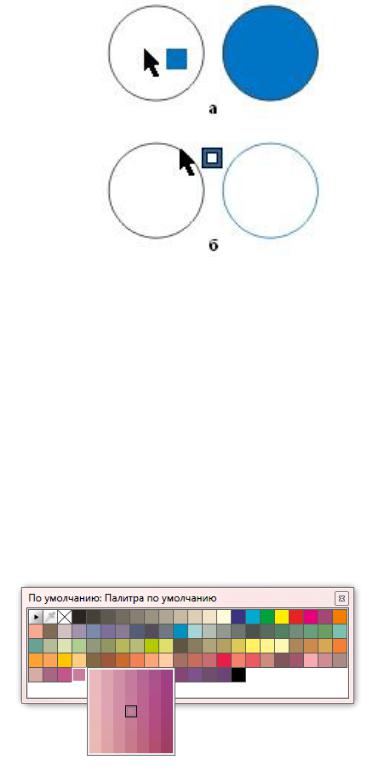
•
Рис. 4 - Заключна стадія перетягування кольору на об'єкт із зразка екранної палітри (ліворуч) і отримані результати (праворуч) під час призначення
однорідної заливки (а) і обведення однорідним кольором (б)
Палітри дуже зручні, коли потрібно точне відтворення кольорів або їх уніфікація в межах зображення. Для складання унікальних кольорів потрібно працювати з моделями кольору, але певні можливості в цьому плані є і у екранних палітр. Якщо натиснути кнопку миші на зразку кольору екранної палітри і утримувати її кілька секунд, на екрані з'явиться вторинна палітра відтінків
(рис. 5).
Рис. 5 - Вторинна палітра відтінків виділеного на екранній палітрі кольору Тепер можна вибрати бажаний відтінок і відпустити кнопку миші. При
цьому слід пам'ятати, що для палітр плашкових кольорів отримані таким чином відтінки будуть представлені не плашковими кольорами, а кольорами моделі
RGB.
12
1.4.ЗАСТОСУВАННЯ ІНСТРУМЕНТУ КОЛЬОРОВА ПІПЕТКА
Для аналізу представленого на зображенні кольору служить інструмент
Піпетка  . За допомогою цього інструменту можна легко переносити раніше призначені обведення та заливки на інші об'єкти.
. За допомогою цього інструменту можна легко переносити раніше призначені обведення та заливки на інші об'єкти.
Щоб перенести раніше задану заливку на інший об'єкт, слід виконати описану нижче процедуру.
1.Виберіть інструмент Піпетка.
2.Клацніть мишею на раніше заданій однорідної заливці. Якщо при цьому відкрито пристиковуйте вікно Color (Колір), то розташовані в ньому елементи управління (селектори кольору і лічильники керуючих параметрів моделі кольору) встановляться у відповідності з обраним піпеткою кольором.
3.Клацніть мишею на об'єкті, на який потрібно перенести заливку. При цьому залежно від того, яку форму має покажчик миші в момент клацання, колір переноситься па заливку або на обведення об'єкта (рис.4).
1.5.СПЕЦІАЛЬНІ ЗАЛИВКИ
Програма CorelDRAW спочатку призначалася для роботи з ілюстративною графікою, тобто для побудови зображень умовних, спрощених об'єктів. На жаль, в
природі і навколишньому середовищі людини практично не зустрічаються об'єкти з ідеально однорідними колірними поверхнями, і спроби розбити їх зображення на однорідно зафарбовані частини призводить до неприродності. Це не завжди погано і цілком годиться для роботи з рекламними і пакувальними матеріалами,
плакатами, схематичними зображеннями, для дизайну сторінок web - вузлів і,
нарешті, для кадрів мультфільмів. Але в багатьох випадках однорідної заливки або просто недостатньо, щоб реалізувати творчий задум, або її застосування вимагає невиправдано великих витрат праці і часу.
У таких випадках доцільно скористатися багатим арсеналом спеціальних заливок CorelDRAW. Саме ці засоби дозволяють втілити в зображенні практично будь-який художній задум з мінімальними витратами праці.
Призначення об'єктам спеціальних заливок виконується за допомогою:
кнопок панелі інструмента Заливка, панелі атрибутів, інструменту Інтерактивна
13
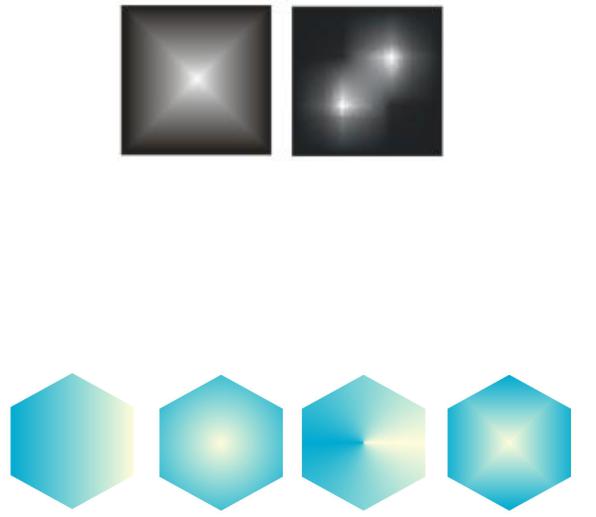
заливка. Ми познайомимося з ними, розглядаючи окремі категорії спеціальних
заливок.
1.5.1.ГРАДІЄНТНІ ТА СІТЧАСТІ ЗАЛИВКИ
Укатегорію градієнтних і сітчастих заливок зведені два класи заливок, що мають загальну ознаку: у межах заливаються об'єкта виділяються деякі «опорні пункти», для яких фіксується колір заливки, а в проміжках між ними колір
«перетікає», плавно змінюючись (рис.6). У поліграфії такі заливки називають колірними розтяжками. У градієнтних заливках в ролі «опорних пунктів» виступають точки, прямі, квадрати і кола, розташовані чітко певним чином
(залежних від типу градієнтної заливки); в сітчастих заливках цю роль грають точки, розташовані у вузлах сітки (що й визначило назву класу заливки).
Рис. 6 - Приклад градієнтної (ліворуч) і сітчастої (праворуч) заливок однакових об'єктів
Градієнтні заливки
На градієнтних заливках засновано безліч прийомів, що дозволяють добитися різних графічних ефектів (наприклад, імітувати світлотіньову картину або відблиски на блискучих предметах, як показано на рис.7).
а б в г Рис. 7 - Типи градієнтних заливок:
лінійна (а), радіальна (б), конічна (в), пряма (г)
14

Для створення градієнтної заливки найчастіше користуються або інструментом Інтерактивна заливка разом з панеллю атрибутів, або діалоговим вікном Фонтанна заливка (рис.8).
Рис.8 - Діалогове вікно Фонтанна заливка в режимі замовної заливки Якщо встановити перемикач Налаштування , то вид діалогового вікна
Фонтанна заливка змінюється. Замість елементів керування початковим і кінцевим кольорами з'являється схема колірного переходу (рампа). У такому варіанті діалогового вікна створюються і настроюються замовні градієнтні заливки. Якщо при інтерактивній настройці градієнтних заливок керуючі точки створюються перетягуванням кольору з палітри на направляючу схеми, то для створення керуючої точки в діалоговому вікні досить виконати подвійне клацання мишею на тій точці рампи, в якій її слід розмістити. Крайні керуючі точки зображуються над рампою у вигляді білих квадратиків, додаткові керуючі точки -
у вигляді трикутників вістрям вниз. При клацанні мишею на такому трикутнику або квадраті в поле Поточний відображається колір, відповідний до виділеної керуючої точки, а сама точка над рампою виділяється чорним кольором. Чорний трикутник можна перетягувати мишею, міняючи положення керуючої точки на
15
направляючої градієнтної заливки, або переміщати цю точку , змінюючи значення в лічильнику Положення. Щоб задати новий колір для виділеної керуючої точки,
досить клацнути на зразку палітри, розташованої праворуч від рампи, або клацнувши на кнопці Інші, скористатися для вибору кольору іншими палітрами або моделями. Для видалення виділеної керуючої точки досить натиснути клавішу <Del> .
Сітчасті заливки
Щоб побудувати аналогічну сітчастій заливку іншими засобами, було б потрібно створювати безліч окремих об'єктів і градієнтних заливок, а потім довго підганяти їх один до одного, домагаючись ефекту, який із застосуванням сітчастої заливки виникає автоматично.
Можна вважати, що при призначенні сітчастої заливки об'єкту довільної форми накладається сітка, що має заздалегідь задане число «рядків» і «стовпців».
Сітка складається з вузлів, з'єднаних лініями. Лінії дуже схожі на звичайні криві
CorelDRAW, але вузли, що знаходяться в місцях перетину вертикальних і горизонтальних ліній, з'єднані один з одним, і їх не можна переміщувати окремо -
тільки разом. Тому, залежно від того, в якому місці сітки розташований вузол -
посередині, скраю або в кутку, - з нього можуть виходити чотири, три або два сегмента лінії і відповідно при виборі вузла на екрані з'являються чотири, три або дві напрямні точки.
Перетаскуючи вузли сітки і маніпулюючи напрямними точками (рис.9),
можна надати осередкам сітки довільну форму. Це потрібно для подальшого завдання узгодженої групи колірних переходів, кожен з яких еквівалентний градієнтній заливці. Кожній парі вузлів, з'єднаних сегментом сітки, відповідає такий перехід, причому плавна зміна кольору відбувається уздовж сегмента. А
оскільки кожному вузлу може бути призначений свій колір, результат виходить вельми вражаючим.
16
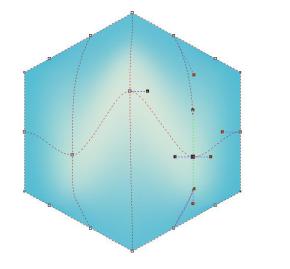
Рис. 9 - Приклад сітчастої заливки
1.5.2. ЗАЛИВКА ВІЗЕРУНКОМ
Заливання візерунком - це категорія декоративних заливок, в яких використовуються заздалегідь зроблені заготовки. Основою таких заготовок служить раппорт - фрагмент зображення, багаторазовим тиражуванням якого і утворюється заливка. Раппорт являє собою квадрат з самосуміщуючимся зображенням. Це означає, що при складанні двох раппортів в ряд по горизонталі або вертикалі обрізані краєм раппорта частини зображення сполучаться. В
комплект поставки CorelDRAW входять досить великі бібліотеки, що включають в себе дуже багато візерунків, серед яких майже завжди можна підібрати підходящий. Призначення заливки об'єкта візерунком схоже на укладку кахельної плитки з нанесеним на неї малюнком. Виступаючі за край об'єкта фрагменти раппортів обрізаються.
Залежно від характеру зображення, що становить раппорт, заливки візерунком (можливо, їх було б правильніше назвати заливаннями орнаментом)
поділяються на три категорії: двоколірні, кольорові (або повнокольорові) і
точкові. Дві перші застосовуються практично однаковими способами за одним винятком - в двобарвних заливках виділяють колір переднього плану і колір фону,
і цим обмежується вся палітра рапорту. Двоколірні і точкові заливки являють собою точкові візерунки, тобто їх перетворення неминуче тягне за собою деяку втрату якості зображення. Заливки багатобарвним візерунком будуються на
17
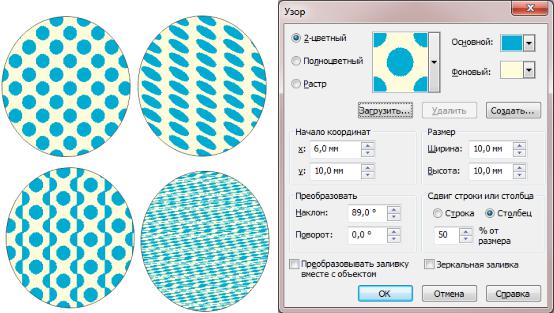
основі векторних зображень, і їх перетворення не призводять до спотворень. Це відноситься тільки до найпростіших перетворень (масштабування, скосу,
повороту). Перспектива, огинаючі, лінзи), впливаючи на форму об'єкта з заливкою візерунком, не роблять впливу на візерунок.
В CorelDRAW передбачено два механізми завдання заливок візерунком: за допомогою інструменту Інтерактивна заливка та панелі атрибутів (універсальною для всіх заливок), а також за допомогою спеціальних діалогових вікон,
специфічних для кожної категорії заливок візерунком.
Заливка двоколірним візерунком
1.Виберіть інструмент Інтерактивна заливка.
2.На панелі атрибутів (рис.10) встановіть категорію заливки Заливка візерунком і виберіть в списку альтернативу Двоколірний візерунок.
3.У списку варіантів початкової заливки виберіть необхідний візерунок.
4.За допомогою списків, що розкриваються, основного і фонового кольору виберіть пару кольорів, в яких буде відтворюватися заливка.
5.Кнопками налаштування розмірів плитки (ліва кнопка відповідає маленькій плитці, середня - середній, а права - великій) або відповідними лічильниками встановіть величину рапорту.
Рис. 10 - Заливки двоколірним візерунком і засоби управління ними
У результаті виділені об'єкти отримають замовлену заливку.
18
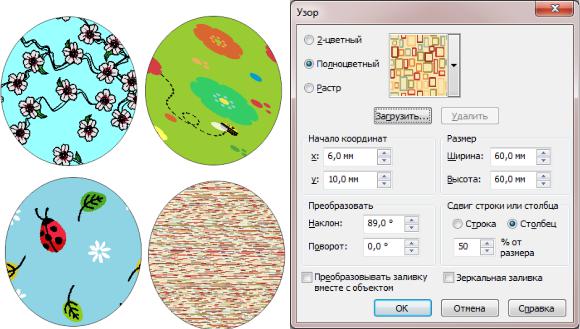
1.5.3. ЗАЛИВКА КОЛЬОРОВИМ ВІЗЕРУНКОМ
Як вже зазначалося вище, заливка кольоровим візерунком майже не відрізняється від заливки двоколірним візерунком. Усі відмінності обумовлені відсутністю поділу на основний і фоновий кольору. Засоби управління заливаннями багатобарвним візерунком представлені на рис.11, там же наведені і зразки таких заливок, отримані перетворенням одного зі стандартних зразків візерунка.
Рис. 11 - Заливки багатобарвним візерунком і засоби управління ними
1.5.4. ЗАЛИВКА ТОЧКОВИМ ВІЗЕРУНКОМ
Заливання точковим візерунком (рис.12) застосовуються тими ж способами,
що й описані вище заливки двоколірним і багатобарвним візерунками. Вони відрізняються від заливок кольоровими візерунками тим, що в якості раппорта застосовується не векторне, а точкове зображення, що тягне за собою проблеми при масштабування і перетворенні об'єктів. Засоби управління заливаннями точковим візерунком представлені на малюнку.
19
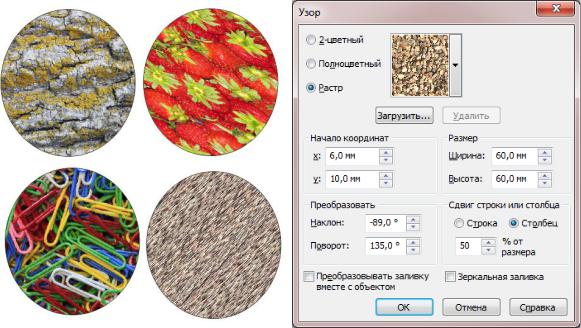
Рис. 12 - Заливки точковим візерунком і засоби управління ними
1.5.5. ЗАЛИВКА POSTSCRIPT
PostScript - назва мови, розробленої фірмою Adobe для опису об'єктів векторної графіки. Існує велика кількість програмних засобів, орієнтованих на роботу з графікою, представленої у форматі цієї мови, але не це головна причина його найширшого розповсюдження. Справа в тому, що дуже багато моделей високоякісних відтворюючих пристроїв (принтерів, фотонабірних автоматів,
графопобудовувачів) мають у своєму складі вбудовані засоби інтерпретації мови
PostScript.
До складу PostScript входить близько сотні різних візерунків для заливки об'єктів, кожен з яких має власну назву. Ці візерунки являють собою монохромні і кольорові векторні зображення, що будуються безпосередньо перед виведенням на друк за своєю математичної моделі. У кожного з візерунків є кілька управляючих параметрів, змінюючи які можна істотно впливати на зовнішній вигляд заливки (рис.13).
20
